OPPO Reno Z
Configurer une boite mail en 9 étapes difficulté Débutant

Configurer une boite mail
9 étapes
Débutant
Avant de commencer
Vous devez avoir accès à internet depuis le réseau mobile ou via Wi-Fi (Livebox).
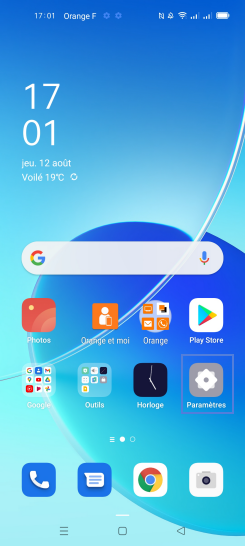
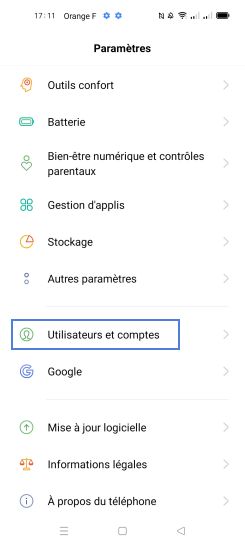
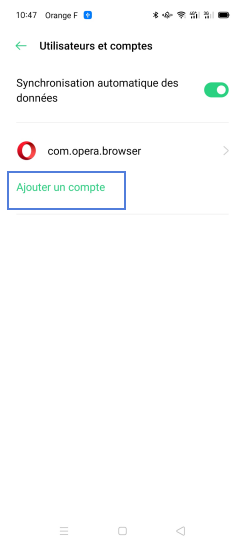
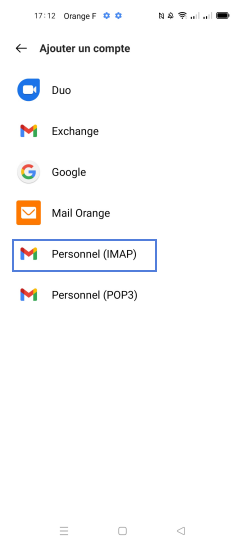


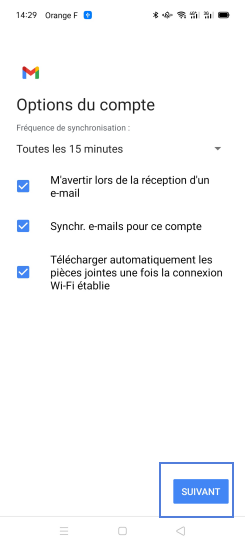
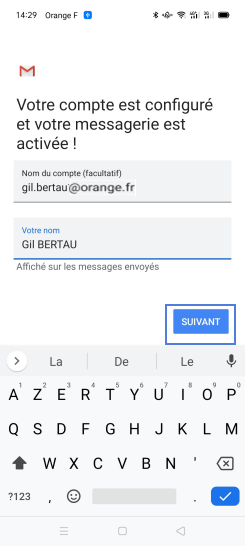
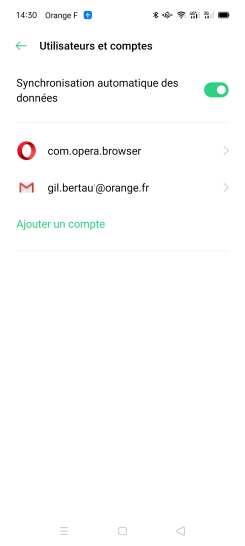
Bravo ! Vous avez terminé ce tutoriel.
Découvrez nos autres tutoriels